Основные понятия OS X/Macintosh
Я решил подготовить для вас справочник по терминам и понятиям OS X и Macintosh! Весь список будет упорядочен в алфавитном порядке, и вы легко сможете найти требуемое вам понятие.
Bootcamp — программа, помогающая при установке Windows на Mac. Стандартная утилита OS X, находится по адресу /Applications/Утилиты/. Зачем она нужна? Дело в том, что Windows по-умолчанию не поддерживает GUID(GPT) — разметку диска, используемая OS X(кроме этого, для запуска Windows требуется эмуляция BIOS). Bootcamp подготавливает диск, разбивая диск на два раздела, а для раздела Windows создает область для записи MBR.
Это и позволяет без проблем ставить Windows. Но у него есть один существенный недостаток: для разбиения диска нужно иметь только 1 раздел.
Darwin — гибридное ядро, под управлением которого работает OS X, iOS и Apple TV OS. Ядро основано на XNU(X is Not UNIX), которое, в свою очередь, является гибридом трех ядер: Mach, Unix и NeXTSTEP. Из-за присутствия в ядре Unix-компонентов ядро относят к разряду Unix-подобных ядер. Следы NeXTSTEP остались в библиотеках системы: почти все компоненты пользовательского интерфейса носят префикс NS.
Полный обзор macOS – для тех, кто перешел с Windows
На данный момент ядро поддерживает 2 архитектуры: x86(OS X) и ARM(iOS, Apple TV OS). Ранее была поддержка PowerPC, но после окончания поддержки данной архитектуры ядро также перестало поддерживать эту архитектуру. Актуальная версия Darwin — 11.3.0, бета-версия(OS X 10.8) — 12.0.
EFI(UEFI — Unified Extensible Firmware Interface) — программа, являющаяся промежутком между ОС и железной частью компьютера. Приходит на замену BIOS. У Apple пришла на замену Open Firmware вместе с процессорами Intel. Отличается более быстрой скоростью загрузки и улучшенным графическим интерфейсом. На данный момент устанавливается на все компьютеры Apple.

Finder — программа-оболочка, являющаяся основой ОС Mac OS и OS X. Поставляется в базовом комплекте ОС. Является файл-менеджером для Mac со времен System(Mac OS) 1, за это время сильно преобразилась. В отличие от Windows, корнем является не Рабочий стол, а корневой каталог системного диска(/). Рабочий стол же является обыкновенной папкой в пользовательской директории. Существуют также замены Finder — Path Finder и xFile.
Mac OS — общее название всех операционных систем Apple вплоть до 9.x. До версии 7.6 именовалась как System, с версии 7.6 и до 9.2.2. Являлась первой операционной системой, имевшей GUI(графический интерфейс пользователя) и мышку. Идея была взята у Xerox PARC, их прототип Xerox Alto и побудил Стива Джобса(на тот момент руководителя подразделения Macintosh) создать компьютер, понятный любому человеку. Впоследствии идея GUI была взаимствована другими производителями, в том числе и Microsoft. Наследница — Mac OS X.
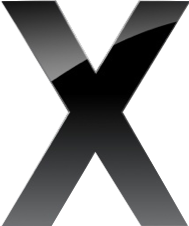
Я научу тебя пользоваться macOS за 25 минут! Мастер-класс по переходу с Windows ПК на Mac!
Mac OS X — операционная система от Apple, устанавливамая на все компьютеры Macintosh, выпускаемые в настоящий момент. Данная операционная система основана на гибридном ядре Mach и BSD(называемое Darwin).
С появления первой Developer Preview версии OS X Mountain Lion была переименована и названа просто — OS X. В настоящий момент поддерживает только архитектуру Intel, до версии Mac OS X 10.4.4 поддерживала только архитектуру PowerPC, с версии 10.4.4 до версии 10.5.8 включительно поддерживала обе архитектуры, а с версии 10.6 только Intel. Эмулятор приложений для PowerPC архитектуры(Rosetta) присутствовал с версии 10.4.4 до 10.6.8, после чего был удален Apple в новой версии Mac OS X 10.7 Lion.
В настоящий момент вторая по популярности(после Windows) ОС, ее доля на март 2012 года составляет 6,92%. Несмотря на то, что устанавливается только на Mac(возможна установка и на PC, но это довольно таки трудоемкий процесс, к тому же незаконный), является популярной ОС. Ее популярность обусловлена простотой настройки, надежностью, отличным взаимодействием с железной частью компьютера.
Она очень популярна в среде работы с графикой(программа для работы с фототекой iPhoto и Photoshop для Mac), видео(профессиональный Final Cut Pro и любительская версия iMovie), аудио(Logic Studio Pro и GarageBand). Но процент популярности очень мал из-за высоких цен на Macintosh.
Штатным ПО данной ОС является: оболочка Finder, браузер Safari, программа Preview, используемая для просмотра изображений и PDF документов, TextEdit — для редактирования текстовых документов, AppStore — программа для загрузки программ с официального магазина, Automator — для написания скриптов, iTunes — медиа-комбайн для синхронизации i-устройств и воспроизведения медиафайлов, QuickTime — для просмотра видео и т.д. Оболочкой OS X является программа Finder. Используемая файловая система — HFS+, поддержка чтения-записи Fat, exFat, только чтение — NTFS. Используемый ею GUI называется Aqua. Последнее официальное обновление данной ОС — 10.7.3, бета-версии — 10.7.4, OS X Mountain Lion 10.8 Developer Preview 2.
Буду непротив любой помощи и рекомендациями. При составлении пользуюсь собственной головой и википедией)
Источник: www.iguides.ru
MacOS
Семейство операционных систем OS X является вторым по распространённости (после [3] . Самой популярной версией OS X является Yosemite ( ▲ 4.74% среди всех ОС); за ней следуют ▼ 1.32%) и ▼ 0.52%).
В OS X используется ядро XNU, основанное на Mach и содержащее NeXTSTEP и PowerPC. Выпуски 10.4 и 10.5 поддерживали как PowerPC-, так и Intel -процессоры. Начиная с 10.6, OS X работает только с процессорами Intel [4] .
В последние годы отмечается взаимная интеграция OS X и iOS — операционной системы для мобильных устройств Apple (iPhone, iPad и iPod touch). Сама компания рассматривает две ОС как единую платформу [5] . На презентации Back to the Mac в 2010 году OS X Lion, упомянул о важности обмена наработками между OS X и iOS: так, в Lion появилась поддержка [6] . В последующих выпусках OS X также наблюдалась тенденция к заимствованию функций из iOS (и наоборот). Например, в OS X Yosemite и iOS 8 была добавлена технология Handoff, позволяющая «перехватывать» с одного устройства приложения, запущенные на другом: начать набирать письмо на Mac, а закончить на iPad; открыть веб-страницу на iPhone и продолжить чтение на Mac и т. д. [7]
- 1 Описание
- 2 Совместимость
- 2.1 Программное обеспечение
- 2.2 Аппаратное обеспечение
- 2.3 Хакинтош
- 7.1 OS X
- 7.2 OS X Server
Описание [ ]
OS X отличается высокой устойчивостью, что делает её непохожей на предшественницу, Mac OS 9.
В OS X (как и в любой UNIX-системе) используется OpenStep, которая была задумана как переносимая операционная система (например, NeXTSTEP была перенесена с оригинальной платформы графический интерфейс , который в OS X получил название Aqua. Использование закруглённых углов, полупрозрачных элементов и светлых полосок также повлияло на внешний вид первых моделей iMac. После выхода первой версии OS X другие разработчики тоже стали использовать интерфейс Aqua. Для предотвращения использования своего дизайна на других платформах Apple воспользовалась услугами юристов [8] .
Основами OS X являются:
- Подсистема с открытым кодом — Darwin (ядро Mach и набор утилит BSD).
- Среда программирования Core Foundation (Carbon API, Cocoa API и Java API).
- Графическая среда Aqua (QuickTime, Quartz Extreme и Core Animation, CoreAudio и CoreData.
Совместимость [ ]
Программное обеспечение [ ]
Для обеспечения гладкого перехода с Mac OS 9 на OS X был создан OpenStep, которая не является обратно-совместимой с другими версиями Mac OS. На данный момент Apple рекомендует API Cocoa, в котором весьма заметно наследие OpenStep: имена многих классов начинаются с «NS» (NSObject, NSArray), что является аббревиатурой от NeXTSTEP [9] .
В отличие от предшественниц, OS X является полноценной, сертифицированной UNIX’03 операционной системой [10] . Это означает, что большинство программ, написанных для BSD, Linux и других UNIX-подобных систем, скомпилируются и будут работать на OS X без (или почти без) изменений в коде. Для удобной установки таких программ разработаны MacPorts (ранее — DarwinPorts). Они подобны APT в X-сервера . Это позволяет запускать приложения, разработанные для Qt для X11 (Qt4 поддерживает OS X как в режиме X11, так и в обычном режиме Aqua) и прочих. Для вывода на экран X11.app использует Quartz. Однако X11.app имеет ряд проблем, таких как отсутствие Aqua-стиля и неполную поддержку Шаблон:Не переведено .
Аппаратное обеспечение [ ]
Ранние версии OS X поддерживали все компьютеры Macintosh (десктопы, ноутбуки или серверы) на процессорах PowerPC G3, G4 и G5. Более поздние версии перестают поддерживать старое оборудование: например, версия 10.3 Panther не поддерживает самые старые из G3, 10.4 Tiger не поддерживает системы без FireWire, бета-версия 10.5 Leopard, представленная на WWDC, не поддерживала G3 вовсе.
Однако существуют утилиты, такие как XPostFacto, и патчи к установочному диску, сделанные сторонними разработчиками, позволяющие установить новые версии OS X на официально не поддерживаемом оборудовании, включая некоторые предшествующие G3 системы. Исключая некоторые возможности, требуемые оборудованием (такие, как графическое ускорение, запись eWeek сообщил, что, по слухам, у Apple есть версия OS X с кодовым названием Marklar, которая запускается на процессорах Intel x86. Идея Marklar была в переходе OS X на альтернативную платформу, которая позволит Apple преодолеть проблемы развития платформы PowerPC. Слухи оставались неподтверждёнными до мая 2005 года, когда в файлообменных сетях появилась бета-версия OS X для процессоров Intel.
6 июня 2005 года Стив Джобс на WWDC подтвердил слухи о том, что в течение двух лет Apple перейдёт с PowerPC на Intel. До этого Apple сменила платформу с Motorola 68k на PowerPC — тогда в новую ОС был включен iPhone и iPod touch. Несмотря на серьёзные изменения — например, закрытость платформы и отсутствие рабочего стола (его заменяет SpringBoard) — в порте сохранились такие особенности, как Darwin и ядро XNU. В некоторых сторонних программах сохранились эффекты из настольной версии — например, в программе Converter.
Хакинтош [ ]
Шаблон:Main Несмотря на заявление Apple о невозможности запуска OS X на сторонних x86-компьютерах, существуют модифицированные версии ОС, работающие на таких машинах. Эти версии разрабатываются сообществом OSx86 и доступны посредством Шаблон:Lang-en ) [11] .
Летом 2008 года был представлен метод установки немодифицированной (в том числе законно приобретённой) OS X с помощью модифицированного загрузчика Boot-132 [12] .
Особенности [ ]
- Внутренняя модель графического слоя Quartz хорошо взаимодействует с значки .
- Тени вокруг окон и изолированных текстовых элементов дают ощущение глубины и визуально отделяют содержимое одного окна от других.
- Доступные для всех приложений меню — проверка орфографии, палитра специальных символов, выбор цвета, выбор шрифта и словарь.
- [13] .
- ColorSync, использующийся для согласования цветопередачи, встроен в библиотеки рисования, для печати и мультимедиа.
- OpenGL используется для вывода окон на экран, что позволяет использовать аппаратное ускорение. Данная технология, появившаяся в версии 10.2 Jaguar, называется Quartz Extreme.
- Spaces — поддержка нескольких рабочих столов.
- Dashboard, появившийся в версии 10.4 Tiger, поддерживает небольшие приложения называемые Automator — приложение, позволяющее автоматизировать действия, совершаемые с разными приложениями.
- Связка ключей — система управления паролями, сертификатами и ключами пользователя. Позволяет приложениям хранить подобные данные в едином зашифрованном хранилище. Приложения с разрешения пользователя могут обращаться к данным других приложений, хранящимся в «Связке ключей».
- Xgrid позволяет компьютерам Mac участвовать в Mac App Store — магазин программного обеспечения для OS X. Появился в версии 10.6.6.
Цена [ ]
OS X и обновления в пределах одного выпуска входят в стоимость всех новых компьютеров Mac. Обновление до последней версии в Mac App Store было платным до версии 10.8 включительно (Lion стоила $29.99, Mountain Lion — $19.99). Начиная с версии 10.9 Mavericks OS X доступна бесплатно [14] . Мелкие обновления системы доступны для бесплатной загрузки с помощью Mac App Store (в Lion и более ранних версиях — через системное приложение « Шаблон:Не переведено »).
Разработка для OS X [ ]
Разработчики могут бесплатно зарегистрироваться на сайте Apple Developer и загружать документацию по проектированию приложений. Xcode ( IDE для OS X) доступен для бесплатной загрузки из Mac App Store [15] .
Для использования всех доступных ресурсов необходимо оформить подписку стоимостью $99 в год. После этого у разработчика появляется возможность загружать предварительные (developer preview) версии OS X и Xcode, а также публиковать приложения в Mac App Store.
Публичное бета-тестирование [ ]
В 2014 году Apple запустила программу публичного [16] . Для участия в программе необходимо зарегистрироваться на её сайте и скачать специальную утилиту. После её установки и перезагрузки компьютера у пользователя появляется возможность загружать еще не выпущенные версии OS X, а также отправлять отзывы и сообщения об ошибках с помощью приложения Feedback Assistant.
В 2015 году такая же программа была запущена для iOS [17] .
Хронология версий [ ]
OS X [ ]
OS X Server [ ]
OS X Server 5.0 (Yosemite 10.10.4 и El Capitan)
Примечания [ ]
- ↑↑↑Desktop Operating System Market Share
- ↑↑Тим Кук рассматривает OS X и iOS как единую операционную систему
- ↑Презентация Apple, октябрь 2010
- ↑Continuity в iOS 8 — Apple
- ↑Apple cracks down on Aqua ‘skins’
- ↑ «Cocoa is an important inheritance from NeXT, as indicated by … the „NS“ prefix» // Amit Singh. OS X internals: a systems approachISBN 0-321-27854-2
- ↑↑↑↑OS X annoyances // asuh.com
- ↑↑Xcode в Mac App Store
- ↑Apple’s letting anyone help test its next OS X update — ↑Apple launches public beta for iOS 8.3 — ↑ «The US version had a build number of 1H39 and the international version had build number 2E14.» — Mac OS X Public Beta — English Wikipedia
- ↑OS X 10.11.5 and iTunes 12.4 updates bring security and usability fixes — Ars Technica
Литература [ ]
- Страница OS X Страница OS X Страница Darwin OS на сайте Apple
- История ОС Mac OS
- Свободное ПО для Mac OS
- Страница OS X Server в Mac App Store
Источник: apple.fandom.com
Первые шаги на Mac: новичкам об OS X
Принципы работы в OS X несколько отличаются от Microsoft Windows, поэтому пользователи, недавно купившие Mac, на замену компьютеру с редмондской ОС испытывают некоторые трудности. Если в США и Европе знакомство с компьютером люди начинают как с РС, так и с Mac’ов, то в нашей стране и СНГ особой альтернативы нет. С вероятностью 99% первым компьютерным опытом будет Windows. Переучиваться, как известно, намного сложнее, чем учиться заново, но следуя нашим простым советам, можно свести все трудности перехода к минимуму.
Установка и удаление приложений
Вашим первым поисковым запросом в Safari скорей всего будет: «Как устанавливать программы на Mac?». Эта простая операция с которой вы неизбежно столкнетесь, кардинально отличается от таковой в ОС от Microsoft. И что примечательно, установка приложения займет меньше времени, чем вы потратите на поисковой запрос.
Большинство программ, распространяются в dmg-архивах (образах) и устанавливаются всего в пару кликов:
- открываем скачанный .dmg-файл (он будет виден в Finder как съемный диск);
- перетаскиваем каталог с приложением в системную папку «Программы»;
- приложение через пару секунд появится на Launchpad (жест «щипок» для открытия) и сразу будет готово к работе;
- теперь можно извлечь образ с дистрибутивом в боковой панели Finder и удалить .dmg-файл;
Установить приложение из .dmg-файла можно в любую удобную для вас папку, но тогда иконка программы не появится в Launchpad. Поэтому рекомендую пользоваться папкой «Программы», тем более что она для этого и предназначена.
Некоторые приложения имеют свой установщик и устанавливаются через него. В этом случае вы увидите диалоговое окно с кнопками «Принять», «Далее», «Установить» (привет, Windows!).
Начиная с версии 10.7, в OS X появился магазин приложений Mac App Store, аналогичный App Store на iOS. Работать с ним еще проще , для установки — достаточно нажать кнопку «Установить» на странице с приложением.
По аналогии с установкой, деинсталляция приложения заключается в его удалении из папки «Программы». Перетаскиваем каталог с приложением в «Корзину» — и дело сделано. Если программа имеет свой установщик, то деинсталляция происходит тоже через него.
Взаимодействие с окнами. Закрыть или свернуть?
Пользователи Windows в первое время в шоке: мало того, что кнопки управления окном находятся слева, так они еще и работают иначе. В самом деле, кнопка «х» не закрывает программу, а закрывает только ее окно. Это связано с тем, что в OS X приложения могут иметь несколько окон и после того как мы закрыли окно программа продолжает работать. Кнопка «+» не разворачивает окно на весь экран, а масштабирует его до размеров отображаемого контента.
Для того чтобы полностью завершить приложение, следует нажать «Cmd+Q» или сделать правый клик на иконке в доке, и выбрать «Завершить».
Запущенные программы удобно мониторить по индикатору в доке. Эта функция включается в системных настройках, в разделе «Док».
Также с версии 10.7 приложения OS X могут работать в полноэкранном режим, когда скрываются док и строка меню. Для активации этого режима нужно нажать иконку со стрелками правом верхем углу экрана.
Используем мультитач жесты
Одной из главных особенностей OS X является поддержка мультитач жестов. Их здесь очень много (я насчитал более 10 жестов), и что самое главное, благодаря замечательному трекпаду — работают они просто шикарно.
Открываем системные настройки и переходим в раздел «Трекпад» («Мышь»), включаем нужные жесты и смотрим демонстрацию их работы. Кроме банальных имитации правой кнопки мыши, скроллинга и перетаскивания окон, с помощью жестов мы можем: искать выделенное слово; поворачивать, масштабировать изображения; открывать Launchpad, Mission Control, Центр уведомлений.
Потратив несколько минут на изучение жестов — вы сделаете свою работу в OS X продуктивней и намного приятней.
Полезные функции клавиши «Fn»
С помощью кнопки Fn можно получить быстрый доступ к многим функциям системы. Вот несколько полезных шорткатов:
- Fn+Ctrl+F2 позволяет осуществлять навигацию по меню без использования мыши;
- Fn+Backspace заменяет кнопку Delete;
- Fn+F11 показать рабочий стол;
- Fn+стрелка вверх заменяет кнопку Page Up;
- Fn+стрелка вниз заменяет кнопку Page down;
- Fn+стрелка влево заменяет кнопку Home;
- Fn+стрелка вправо заменяет кнопку End;
Такие шорткаты очень легко запомнить и я рекомендую использовать их в повседневной работе. Кстати, существует крошечная утилита CheatSheet, которая поможет вам запомнить и использовать все доступные сокращения. После установки она встраивается в систему и при нажатии клавиши «Cmd» выводит полный список сокращений, доступный в открытом приложении.
Добавляем приложения в «Автозагрузку»
Некоторые приложения при установке сразу добавляются в список программ которые автоматически будут загружены при старте системы. Вы можете редактировать этот список по своему усмотрению, для более тонкой настройки под себя.
Открываем «Настройки» — «Пользователи и группы» и на вкладке «Объекты входа» редактируем список используя кнопки «+» и «-«. На престарелых маках имеет смысл убрать лишние элементы, это позволит ускорить загрузку системы.
Детальная информация о вашем Mac
В среде Windows для того чтобы получить полную информацию о «железе» компьютера приходится использовать сторонние утилиты, вроде AIDA 64. Операционная система от Apple, в этом плане выгодно отличается от конкурента. В состав OS X включена утилита «Информация о системе», которая дает нам подробный отчет абсолютно всего оборудования и софтварной части. Здесь мы можем посмотреть частоту процессора, количество слотов и тип памяти, мак-адрес wifi и bluetooth, а также множество другой служебной информации.
«Информацию о системе» можно найти в папке «Утилиты» на «Launchpad» или нажав на пиктограмму «Apple» в строке меню и выбрав пункт «Об этом Mac».
Быстрый просмотр файлов
Моя любимая встроенная функция в OS X это «Просмотр». В Finder на любом файле или папке при нажатии пробела откроется окно быстрого просмотра. Поддерживаются все типы файлов известные системе: изображения, видео, документы. Закрывается окошко просмотра повторным нажатием пробела. Быстро, просто и удобно.
Принудительное завершение приложений
Случается, что программы перестают отвечать на запросы или проще говоря зависают. Например вы открыли большое количество вкладок в Chrome или запустили несколько «тяжелых» приложений. Пользователям Windows хорошо знаком шорткат «Ctrl+Alt+Delete», которым они регулярно пользуются. В OS X чтобы вызвать диалог завершения приложений нужно нажать «Command+ Option+Esc», здесь выбираем подвисшую программу и нажимаем «Завершить».
Пусть в Mac OS такое случается редко, но если это произойдет — вы будете знать, что делать.
Включаем поддержку всех видеоформатов
Встроенный QuickTime поддерживает основные видеоформаты и для нужд большинства пользователей этого хватает с головой. Но если вы обладатель разномастной видеоколлекции — вам прийдется расширить список поддерживаемых форматов. Это можно сделать с помощью пакета кодеков Perian или установив сторонний проигрыватель медиафайлов, например VLC. Оба решения бесплатные.
Не забываем делать бэкапы
Последний совет, банальный и избитый, которым тем не менее постоянно пренебрегают. Чтобы ваши данные всегда были в полной сохранности используйте резервное копирование, и регулярно делайте бэкапы с помощью Time Machine. Это также позволит не боясь экспериментировать с системой, что на первых порах будет неизбежно.
Вот основные рекомендации, так сказать, необходимый минимум. Можете меня дополнить, добавив свои советы в комментариях.
Источник: lifehacker.ru
Версии Mac OS по годам: история операционной системы Макинтош

Mac OS — это сокращение от Macintosh Operating System. По факту это операционная система для компьютерных устройств Макинтош. Компьютерные устройства Макинтош и компания Apple всегда ассоциируется с именем Стив а Джобс а , который стоял у истоков это й компании и собственноручно участвовал в создании первых компьютеров Макинтош.
Все версии Mac OS пр ив ести по порядку довольно сложно , п отому что несколько первых разновидностей этой операционной системы вообще никак не обозначались и не назывались. Нумерация и названия разновидностей Mac OS появились лишь в начале 90-х, хотя первая система датируется 1984 годом. Другой момент, что над первыми версиями постоянно трудились разработчики, поэтому одна и та же версия была в нескольких модификациях, что усложняло нумерацию операционных систем.
System 1.0
- «System» с рабочим столом;
- «Finder» — файл для управления системой;
- «ImageWriter» — драйвер для принтера;
- буфер обмена ;
- хранилище ;
- записная книжка.
- MacWrite;
- MacPaint.
System 2.0
- возможность создавать собственные папки;
- в меню появилась кнопка «Выключить» для безопасного включения компьютера;
- добавлена программа MiniFinder, которая ускоряла запуск программ;
- добавлена поддержка комбинации клавиш для создания «скриншота» экрана;
- добавлена поддержка внешних дисков объемом до 20 Мб.
System 3.0
- увеличена оперативная память до 1 Мб, при желании ее можно было увеличить до 4 Мб;
- добавлена поддержка дискет;
- добавлена полноценная файловая система;
- стало возможным подключать дополнительные устройства к компьютеру;
- добавлена поддержка разработки программного обеспечения для компьютеров Макинтош.
System 4.0
- внедрение «офисного» пакета, над которым работал Стив Джобс;
- использование более продуктивных процессоров, ускоряющих работу ОС;
- полное отсутствие багов и проблем в работе;
- поддержка нескольких цветов;
- и др.
System 5.0
Именно в этой версии операционной системы была добавлена уникально новая функция компьютера — многозадачность. В предыдущих версиях ОС, прежде чем открыть другое приложение на компьютере, нужно было сохранить и закрыть используемое. Компьютер не мог обрабатывать 2 открытых приложения. В пятой версии Mac OS эта проблема была исправлена.
Самое интересное, что эта версия ОС стала доступной отдельно от устройства. Ее можно было купить и установить на собственный компьютер самостоятельно. Она продавалась за 50 долларов и распространялась на дискетах со всей необходимой документацией для установки.
Предпосылки реализовать многозадачность были еще в пропатченных 3 и 4 версиях, но они не увенчались успехом. А настоящая многозадачность была реализована только в System 5.0.
System 6.0
- улучшена многозадачность ;
- добавлена поддержка дополнительных цветов , в целом улучшена графика ;
- добавлена новая функция, которая записывала действия пользователя ;
- добавлена поддержка сторонних программ ;
- и др.
System 7.0 и System 7.1
- архитектура системы перешла из 24 бит в 32 бита, причем появился переключатель между этими архитектурами;
- ОС стала более требовательной, поэтому в компьютерах пришлось увеличить оперативную память и качество процессора;
- окончательно покончено с однозадачностью;
- стала доступной виртуальная память;
- появился цветной интерфейс;
- добавлены алиасы;
- появился видеоплеер;
- появилась программа для работы с 3D;
- и др.
- добавлен индикатор загрузки системы;
- добавлена система подсказок для работы с Mac OS;
- справа внизу добавлены « Ч асы»;
- добавлено приложение «Заметки»;
- добавлен драйвер для доступа в интернет;
- и др.
Mac OS 8
Это первая операционная система семейства, которая вышла под именем «Mac OS». Ее кодовое название — «Copland». Изначально выход этой ОС был запланирован на 1994 год, чтобы она вышла раньше конкурента «Windows 95», но что-то пошло не так , и дату выхода перенесли на 1996 год . В 96 -м все повторилось . Версия «Copland» так и не вышла в свет.
Это были трудные времена для Apple, когда компании оставалось еще несколько месяцев до полного банкротства. Мягко говоря , «дела не шли». Из-за этого появились задержки в выходе программного обеспечения и устройств. Примерно в это время в компанию вернулся Стив Джобс, он же ее и возглавил.
Mac OS 8.0 все-таки вышла, но уже с кодовым названием «Tempo» и под руководств ом Стива Джобса. Она начала продаваться 26 июля 1997 года. Продано было около 1 , 3 млн экземпляров по 99 $. Mac OS 8.0 стала «спасательным кругом» для Apple, потому что привлекла денег с продаж, но самое главное — привлекла инвесторов и дала понять публике, что компания Apple жива и будет бороться.
С практической стороны Mac OS 8.0 не стала абсолютно новой операционной системой, как это изначально планировалось. Создатели п росто взяли 7.7 версию, добавили ей абсолютно новый интерфейс, тщательно протестировали и вывели в свет.
Далее пошли улучшения Mac OS 8.0 , и появились следующие версии вплоть до версии 8.6 Veronica, которая вышла в 1999 году. В каждой версии Mac OS добавлялось что-то новое. Например , в Mac OS 8.6 добавили поддержку собственного наноядра Mac OS.
Mac OS 9.0 Sonata
- набор интернет-инструментов,
- голосовая аутентификация,
- keychain,
- многопользовательский интерфейс,
- и др.
Mac OS 10.0 Cheetah
- пользовательский интерфейс Aqua;
- программы для редактирования текста и изображений;
- приложение для взаимодействия с электронной почтой;
- и др.
- была улучшена производительность,
- добавлена удобная запись CD и DVD-дисков,
- добавлено воспроизведение DVD,
- ускорилась работа с 3D-графикой,
- добавились более гибкие пользовательские настройки,
- и др.
- 2002 год — Mac OS 10.2 Jaguar;
- 2003 год — Mac OS 10.3 Panther;
- 2005 год — Mac OS 10.4 Tiger;
- 2007 год — Mac OS 10.5 Leopard;
- 2009 год — Mac OS 10.6 Snow Leopard;
- 2011 год — Mac OS 10.7 Lion;
- 2012 год — Mac OS 10.8 Mounta i n Lion;
- 2013 год — Mac OS 10.9 Mavericks;
- 2014 год — Mac OS 10.10 Yosemite;
- 2015 год — Mac OS 10.11 EI Capitan;
- 2016 год — Mac OS 10.12 Sierra;
- 2017 год — Mac OS 10.13 High Sierra;
- 2018 год — Mac OS 10.14 Mojave;
- 2019 год — Mac OS 10.15 Catalina;
Mac OS 11.0 Big Sur
- новейший дизайн пользовательского интерфейса,
- поддержка собственных процессоров ARM,
- улучшен ная безопасность,
- улучшенный браузер Safari,
- улучшен ная поисковая система,
- и др.
Заключение
Мы представили вам важные версии Mac OS по порядку. Да, часть пропатченных версий мы упустили, потому что они не имеют важного значения и даже собственного имени. Операционная система Mac OS — это надежность и качество, проверенн ы е временем. Компания Apple все свои наработки относит к премиум-сегменту и делает все , чтобы соответствовать этому утверждению. Поэтому Mac OS по праву считается одной из самых лучших операционных систем.
Мы будем очень благодарны
если под понравившемся материалом Вы нажмёте одну из кнопок социальных сетей и поделитесь с друзьями.
Источник: codernet.ru
Краткий обзор системы Mac OS X.

Практически каждый слышал о существовании этой операционной системы, но не все имеют опыт использования Mac OS X. Многие слышали про чудесную особенность этой системы: для пользователей Mac OS X не страшны компьютерные вирусы. Что означает Mac OS X. Mac — это название компьютерной фирмы Macintosh, OS — это в переводе с английского операционная система, X — 10 версия ОС. Mac OS появилась в далеком 1984 и оказалась очень совершенной для своего времени.
Рассмотрим основные преимущества Mac OS X по сравнению с всем известной Windows.
Во-первых, простота использования. Все программы, написанные под эту ос имеют очень много общего. Это значит, что если вы освоили одну программу для Mac OS, то с другими у вас проблем не возникнет.
Во-вторых, гораздо меньше вероятность сбоя, то есть проблемы в работе данной системы случаются гораздо реже. Это связано, прежде всего, с тем, что разработкой и софта, и Mac OS, и компьютеров под данную ос осуществляется одной большой и высокопрофессиональной командой Apple.
В-третьих, практически отсутствуют проблемы с драйверами устройств. При установке Mac OS X устанавливается большое количество драйверов, которое приблизительно равно количеству, устанавливаемому с Windows 7. Драйверы по предыдущей причине сделаны очень качественно, если у вас не нашлось нужного, то всегда его можно доустановить с DVD.
В-четвертых, безопасность компьютера с Mac OS X на борту на порядок выше. Это обусловлено отсутствием целых типов вредоносного программного обеспечения и сложностью их автозапуска. То есть чтобы вирус начал работать вам нужно его, как минимум, вручную запустить, а зачастую еще и скомпилировать.
В-пятых, очень простая процедура самой установки системы. Вам нужно только вставить диск, несколько раз щелкнуть мышкой и все. Так как и железо и систему делает одна компания, вам не нужно беспокоиться о совместимости. Также гораздо проще установка любой программы.
Если у вас ноутбук не подключается к WI-FI, то при этом вам помогут несколько способов устранения. И ваша сеть будет доступной.
Теперь рассмотрим недостатки Mac OS X.
Во-первых, эту систему можно установить, при обычных условиях, только на компьютер фирмы Apple.
Во-вторых, высокая цена компьютеров. Она бывает выше в разы, особенно это заметно при сравнении мощных моделей.
В-третьих, сложнее достать различные программы, особенно легальные. Для этой системы почти нет компьютерных игр.
Далее рассмотрим некоторые особенности системы. Данную ос можно, но сложно, при большом желании установить на обычный IBM компьютеров, это можно сделать, используя специальный usb-модуль, либо эмулятор. Использовать написанные под семейство windows программы можно, но достигается это некоторыми специальными приложениями, причем нет гарантий, что программа в таком случае запустится и будет корректно и стабильно работать. Mac OS X совместима только с накопителями, файловой системы NTFS.
Понравилась полезная статья? Подпишитесь на RSS и получайте больше нужной информации!
Источник: mycompplus.ru